Sadržaj:
Metod 1: Isključivanje sistemskog proxy servera
Često je uzrok pojave razmatrane probleme aktivirani proxy server u podešavanjima sistema. U tom slučaju potrebno je da ga isključite, uključujući i u dijagnostičke svrhe.
- Pozovite "Podešavanja" – na primer, pomoću kombinacije tastera Win+I, i izaberite stavku "Mreža i Internet".
- Pređite putem bočnog menija na odeljak "Proxy server", zatim pomerite stranicu do bloka "Ručno podešavanje proxy-a" i pogledajte prekidač "Koristi proxy server": ako je u aktivnom položaju, kliknite na njega levim tasterom miša jednom da biste ga isključili.
- Primite promene pritiskom na dugme "Sačuvaj", zatim proverite rad udaljenih konekcija – sada bi sve trebalo da funkcioniše normalno.
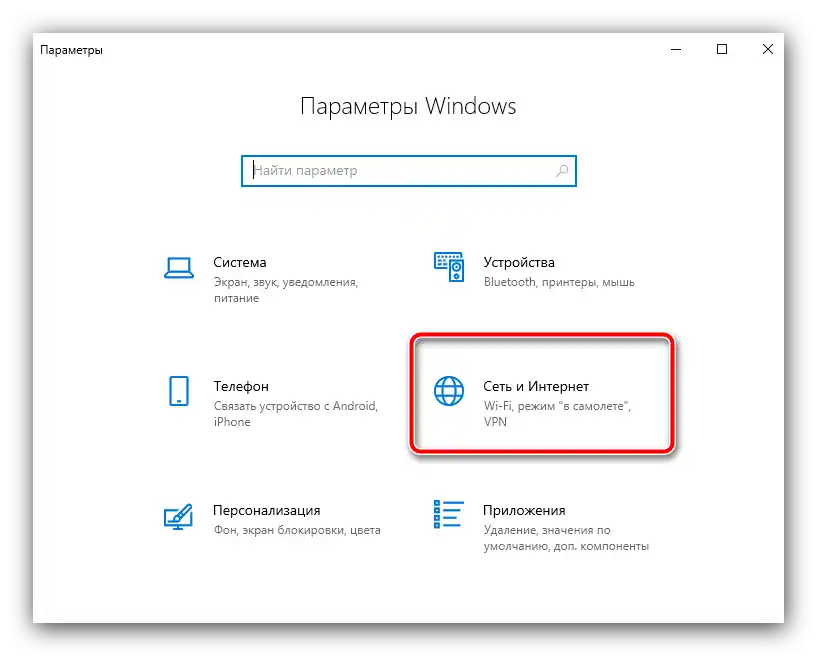
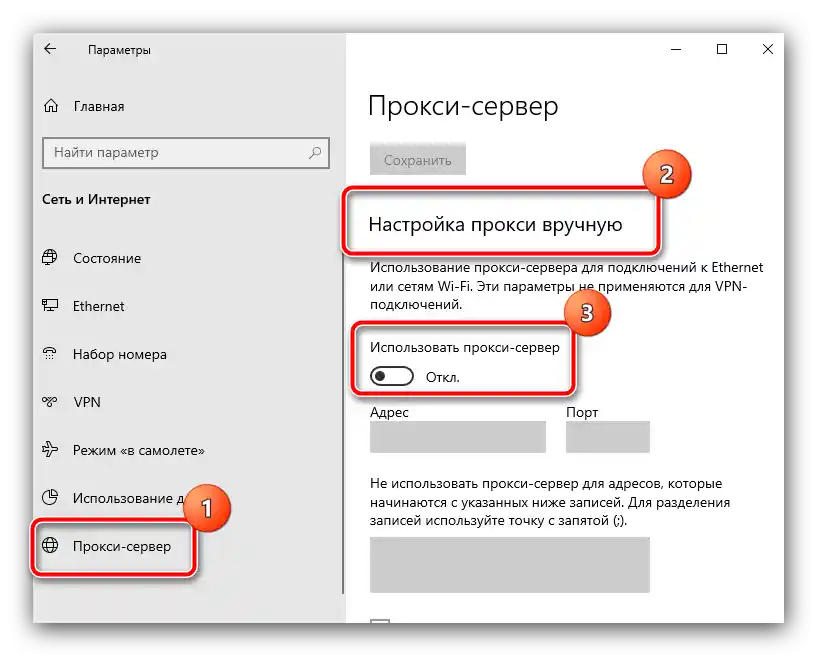
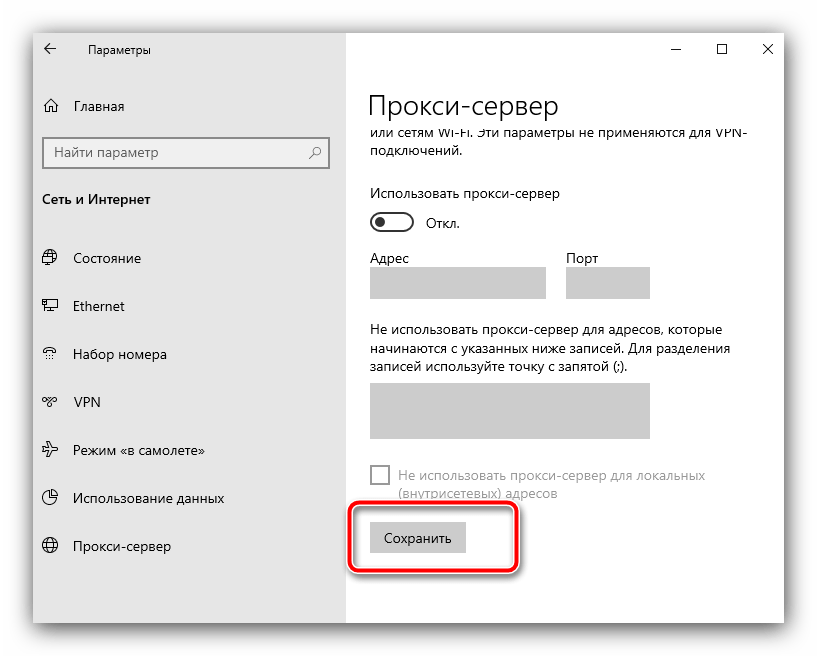
Nažalost, opcija isključivanja proxy-a ne pomaže uvek – ako greška ostaje, iskoristite dalje opisane metode.
Metod 2: Resetovanje podešavanja sistemskog pregledača
Svi veb pregledači u Windows-u na ovaj ili onaj način koriste podešavanja Internet Explorer, tako da zbog problema sa njima može doći do greške u udaljenoj konekciji.Na sreću, programeri su predvideli sličnu mogućnost, tako da se podešavanja mogu resetovati.
- Pritisnite kombinaciju tastera Win+R – pojaviće se prozor "Pokreni", u kojem unesite komandu
inetcpl.cpli kliknite "U redu". - Ovde pređite na karticu "Napredno" i iskoristite dugme "Resetuj", koje se nalazi na dnu prozora.
- Pažljivo pročitajte upozorenje, zatim označite opciju "Obriši lične postavke" i pritisnite "Resetuj".
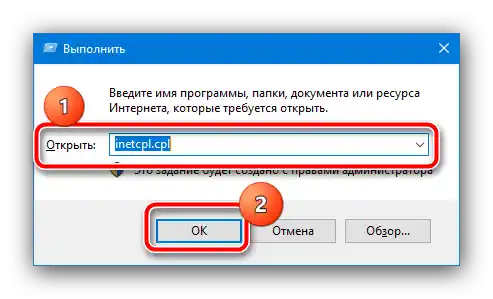
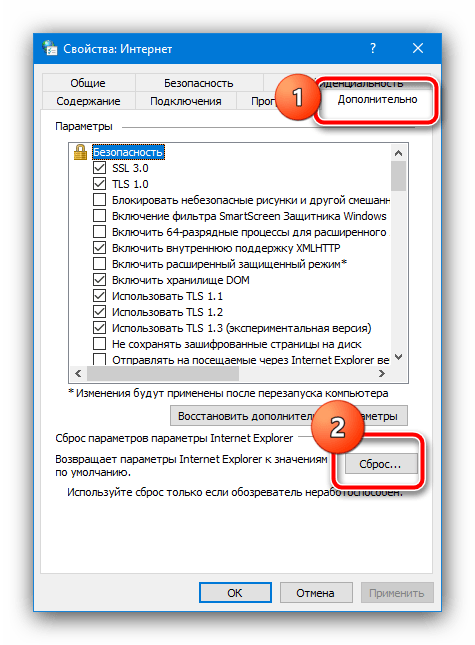
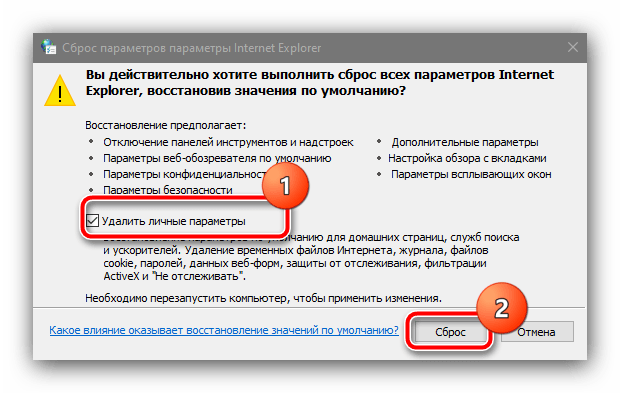
Ponovo pokrenite PC ili laptop i pokušajte da uspostavite udaljenu vezu – sada bi sve trebalo da radi bez problema.
Metod 3: Podešavanje vatrozida
Ponekad problem koji razmatramo može izazvati pravila blokiranja u Windows vatrozidu: moguće je da nedostaje dozvola za udaljeni pristup. Proverite to i ispravite netačne postavke na sledeći način:
- Za početak, pokušajmo da isključimo vatrozid, što se radi preko "Kontrolne table". Da biste je otvorili, koristite "Pretragu": kliknite na dugme ili polje, unesite reč
kontrolnai iskoristite odgovarajući rezultat. - Uključite prikaz velikih ikona, zatim otvorite stavku "Vatrozid Windows Defender-a".
- U levom bočnom meniju nalazi se opcija "Uključivanje ili isključivanje vatrozida Windows".
- Ovde označite opcije "Isključi vatrozid Windows" za sve prikazane tipove mreža, zatim pritisnite "U redu".
- Proverite funkcionalnost udaljenog povezivanja – ako je problem nestao, uzrok je sigurno u pravilima vatrozida. Detaljno objašnjenje postavki ovog komponenta možete pronaći na sledećem linku.
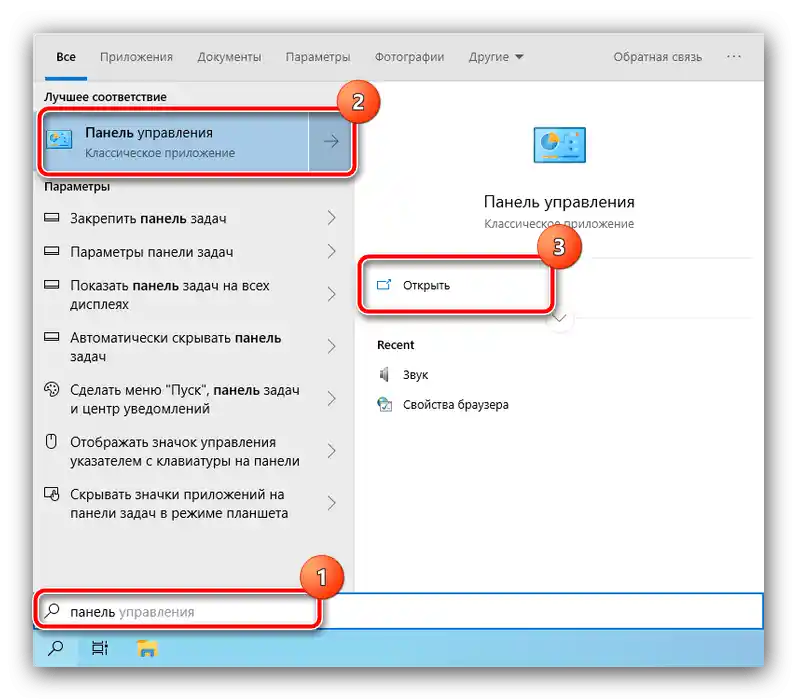
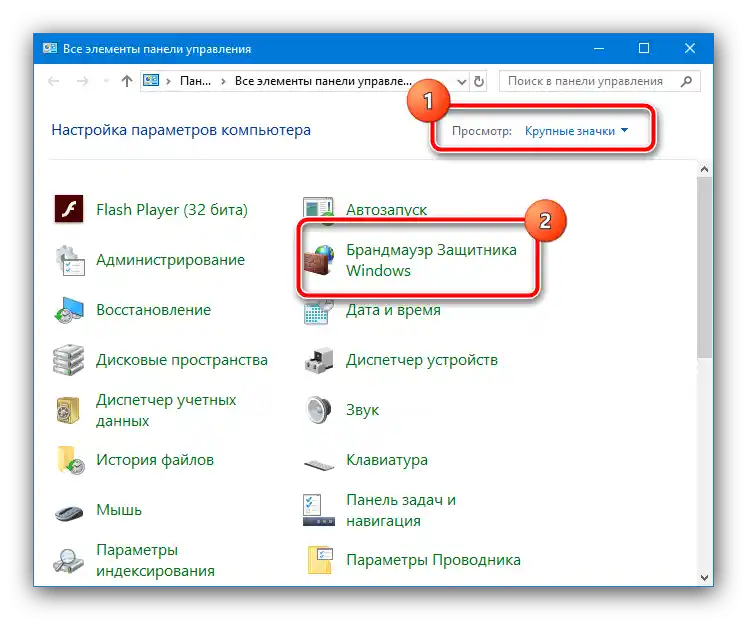

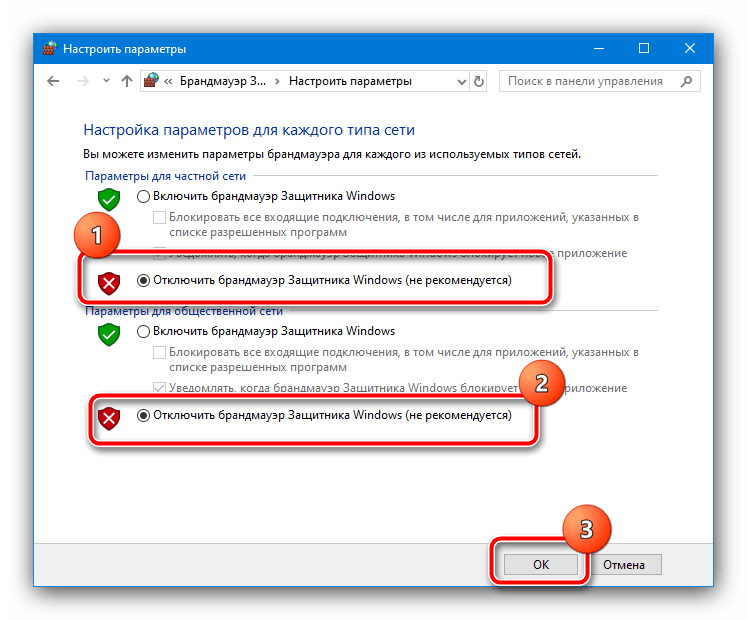
Takođe, ne zaboravite da mnogi antivirusni programi imaju ugrađeni alat za internet zaštitu, koji često ometa normalan rad udaljene veze.U ovom slučaju će raditi samo njegovo privremeno isključivanje.
Detaljnije: Kako pauzirati rad antivirusnog programa
Način 4: Ponovno pokretanje usluga
U nekim slučajevima, grešku koju razmatramo izazivaju zagušene mrežne usluge Windows-a. Problem se može rešiti njihovim ponovnim pokretanjem, koje se vrši na sledeći način:
- Menadžer usluga možete pokrenuti kroz prozor "Pokreni": ponovite korake iz tačke 1 drugog načina, ali unesite zahtev
services.msc. - U interfejsu alata za upravljanje pronađite poziciju sa nazivom "DHCP-klijent", kliknite na nju desnim tasterom miša i izaberite opciju "Ponovo pokreni".
- Ponovite prethodne korake za stavku "DNS-klijent".
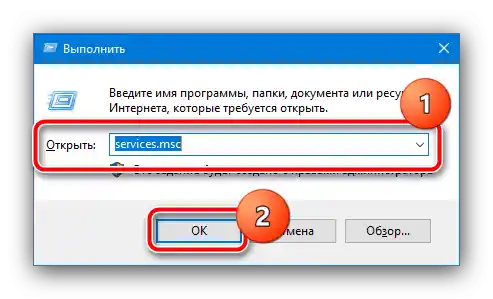
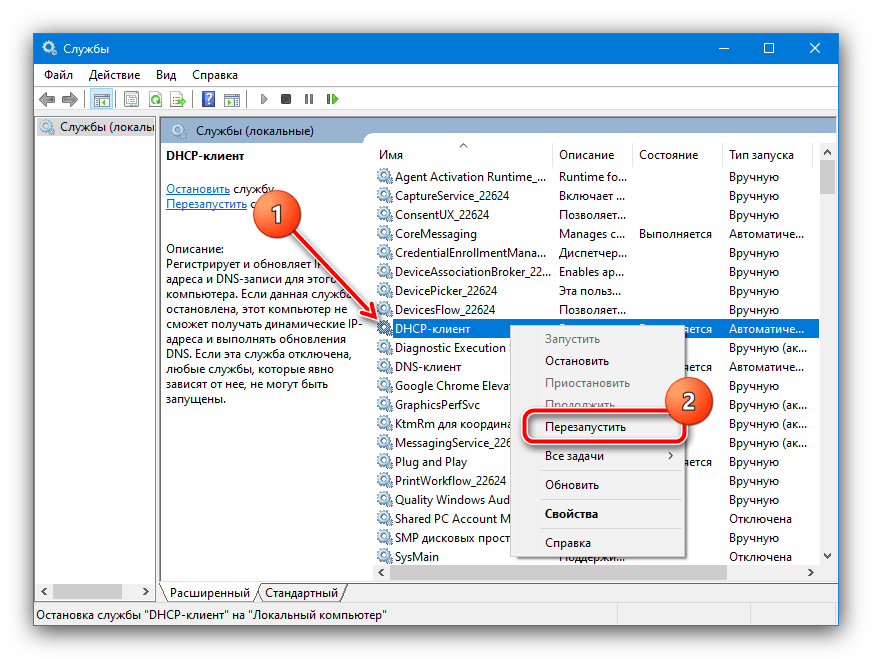
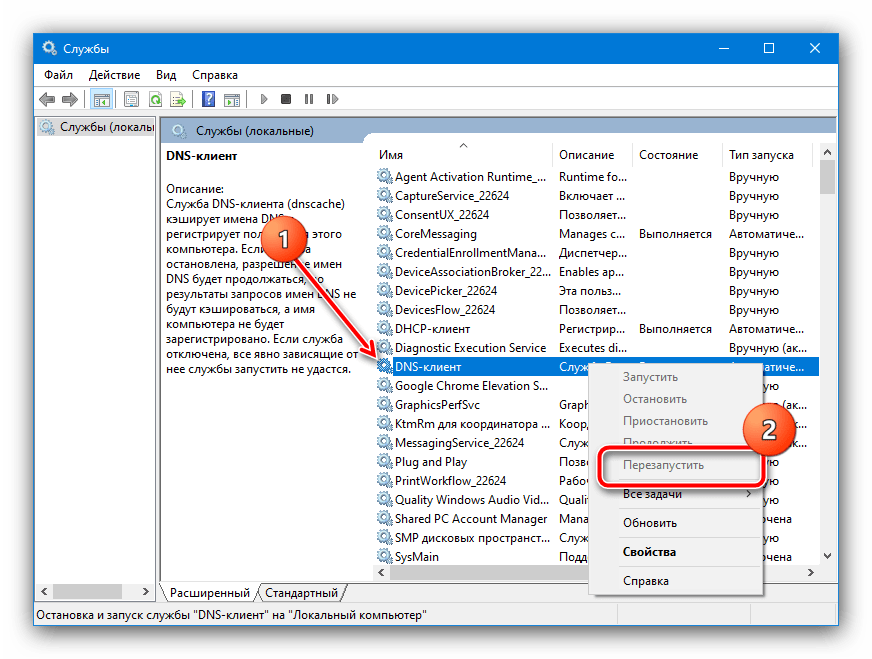
Zatvorite interfejs i proverite vezu: ako je uzrok bio u uslugama, problemi bi trebali biti rešeni.
Način 5: Resetovanje mrežnih parametara
Takođe, za rešavanje razmatranog problema možete izvršiti resetovanje mrežnih podešavanja pomoću komandi. Obično je ova metoda efikasnija od korišćenja grafičkog interfejsa.
- Za izvršavanje operacija "Komandna linija" treba pokrenuti kao administrator. U tome će nam pomoći već pomenuti "Pretraga": upišite naziv alata, a zatim iskoristite potrebnu opciju u panelu za pokretanje.
Detaljnije: {innerlink id='8403', txt='Kako otvoriti "Komandnu liniju" kao administrator u Windows 7'} i Windows 10
- Nakon pojavljivanja interfejsa za unos komandi, redom otkucajte u njemu operatore iz datog spiska, pritiskajući Enter nakon svake:
ipconfig /flushdns
nbtstat -R
nbtstat -RR
netsh int reset all
netsh int ip reset
netsh winsock reset - Zatvorite "Komandnu liniju" i restartujte računar.
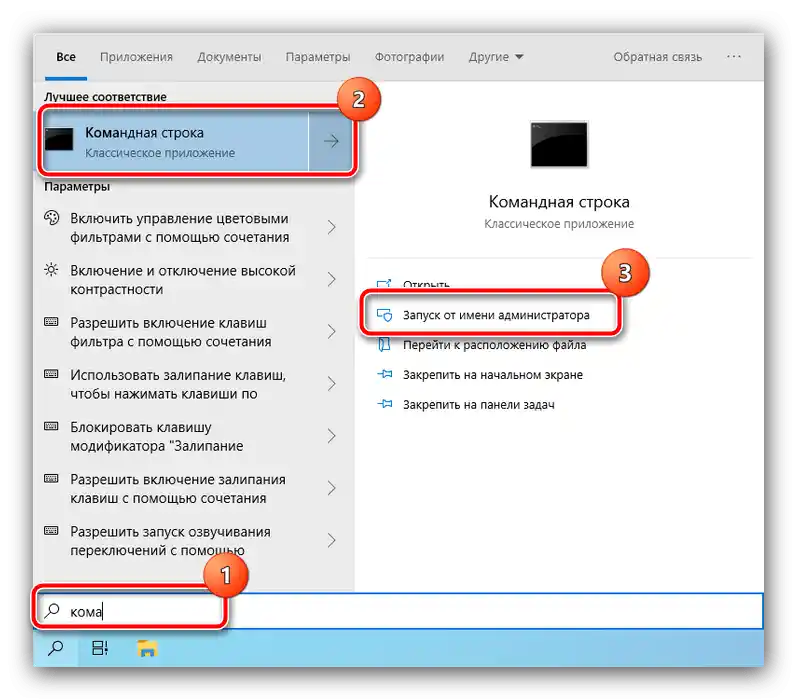
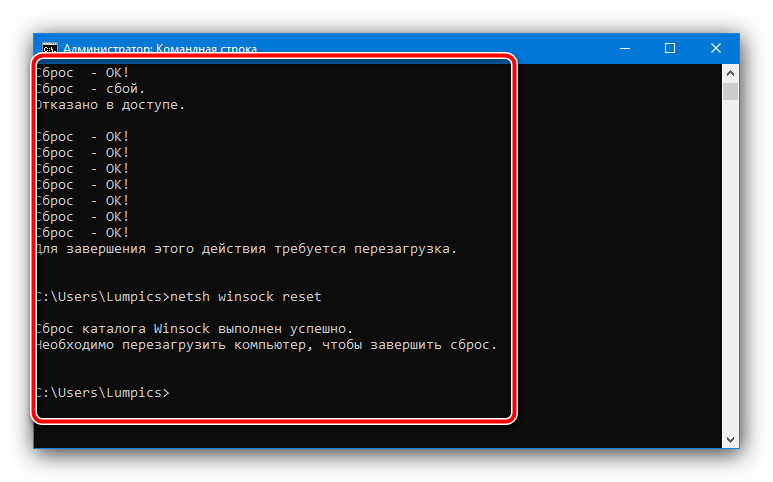
Pokušajte da uspostavite udaljenu vezu – sada bi trebala raditi bez grešaka.